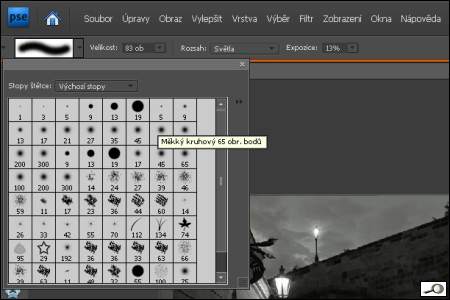Je na čase se zase podívat na Elements. Už se sice těším, že se podíváme na zoubek Zoneru dvanáctce, ale zatím není finální verze venku a nemá smysl vám vykládat o něčem, co nemůžete vidět. Takže dnes PSE!
Poslední seminář Dílny Idifu jsem vedl na Kampě v sobotu večer – cvičili jsme noční fotku. Náš posluchač Ladislav Vejtruba mi pak poslal m.j. tuto fotku:

Fotka je technicky v pořádku, byla pořízena v době, které říkám „happy hour“, jak jsme o tom tady psali minulý týden, tedy po soumraku, když už svítí pouliční osvětlení a není ještě naprostá tma. Nízké ISO (fotil ze stativu), clona F10 (dobrá kresba objektivu), vteřinová expozice s kompenzací -2/3 EV, výsledek kontrolován histogramem na displeji.
Psal mi, že se mu líbí i černobílá verze a taky mi ji poslal. Tady je, týž obrázek převedený do čb:

Samozřejmě, černobílé fotky mají mnoho co do sebe, mám je rád, a líbí se mi i tato fotka. Nicméně dá se do ní ještě sáhnout. Tím, že jsme se zbavili barevných tónů, je najednou trochu mdlá. Zkusil jsem ji tedy upravit v Photoshopu Elements (samozřejmě totéž lze dělat ve velkém PS).
 Velmi často zasahuji do obrázku nástrojem Zesvětlení, klávesová zkratka O (tedy ó, nikoli nula). Je to taková ta plácačka a najdeme ji na paletě nástrojů skoro až dole. Tady na ukázce je to druhá položka zdola, hned nad barvou popředí/pozadí. Na této pozici jsou tři nástroje na sobě, toto zesvětlení, pak jeho opozitum ztmavení a pak také zajímavý nástroj houba, který se dá nastavit ke zvyšování nebo naopak ke snižování sytosti barev. Dnes ale budeme hlavně zesvětlovat. Nejdříve je třeba nastavit parametry toho nástroje. Jakmile ho aktivujeme, nahoře na liště se ty parametry objeví a tam je můžeme ovlivňovat. Tam nastavíme velikost a míru rozpití okrajů, na ukázce dole je vidět volbu režimu toho nástroje, zde zvolíme jeho základní podobu. Velikost lze průběžně měnit a co je důležité, nastavíme rozsah, tedy jestli má zesvětlovat již světlé partie, střední tóny nebo stíny. No a nakonec nastavíme expozici, neboli sílu působení, obvykle opracuji s hodnotami kolem 15%.
Velmi často zasahuji do obrázku nástrojem Zesvětlení, klávesová zkratka O (tedy ó, nikoli nula). Je to taková ta plácačka a najdeme ji na paletě nástrojů skoro až dole. Tady na ukázce je to druhá položka zdola, hned nad barvou popředí/pozadí. Na této pozici jsou tři nástroje na sobě, toto zesvětlení, pak jeho opozitum ztmavení a pak také zajímavý nástroj houba, který se dá nastavit ke zvyšování nebo naopak ke snižování sytosti barev. Dnes ale budeme hlavně zesvětlovat. Nejdříve je třeba nastavit parametry toho nástroje. Jakmile ho aktivujeme, nahoře na liště se ty parametry objeví a tam je můžeme ovlivňovat. Tam nastavíme velikost a míru rozpití okrajů, na ukázce dole je vidět volbu režimu toho nástroje, zde zvolíme jeho základní podobu. Velikost lze průběžně měnit a co je důležité, nastavíme rozsah, tedy jestli má zesvětlovat již světlé partie, střední tóny nebo stíny. No a nakonec nastavíme expozici, neboli sílu působení, obvykle opracuji s hodnotami kolem 15%.
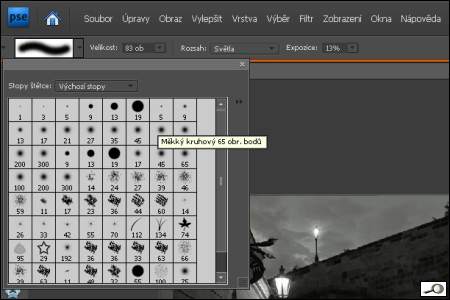
Právě tato poslední volba tvrdí muziku. Nastavíme nejdříve nástroj na střední tóny a probereme světlou kamennou zeď v pilíři Karlova mostu. A pak přejedeme dlažbu, abychom do ní dali lesk. Obdobným způsobem můžeme ztmavit nástrojem ztmavení nebe, abychom lépe vyvážili poměr nebe a tmavých partií pod ním. No a myslím, že obrázek Ladislava Vejtruby po téhle kratičké proceduře docela prokoukl:

Kdybych měl radit Zoneru, co má zařadit do příští verze Photo Studia, pak si myslím, že tam chybí právě tento nástroj. Tím, že působí selektivně na jasy nebo střední tóny nebo stíny, dokážeme s jeho pomocí dát obrázku neuvěřitelnou šťávu, aniž bychom museli dělat místní výběry a do nich aplikovat nějaké křivky nebo úrovně. Je to nástroj snadno ovladatelný a velmi efektivní.